OneNoteje močno orodje za organizacijoin upravljanje beležk. Uporaba časovnih žigovin predlog strani lahko znatno poveča učinkovitost vaših beležk. S temi funkcijami se ne le prijetno prijavite, temveč lahko tudi boljšo strukturo in vizualizacijo vaših informacij.
Glavne ugotovitve
- Vstavljanje časovnih žigov omogoča beleženje pomembnih trenutkov neposredno v beležkah.
- Predloge strani pomagajo doseči hitro in dosledno strukturo v vaših beležkah.
- OneNote ponuja različne predloge za različne potrebe, bodisi za predavanja bodisi za pregled projektov.
Vstavljanje časovnih žigov
Za vstavljanje časovnih žigov v vaše beležke sledite tem korakom:
Najprej odprete OneNote in ustvarite novo stran. Že pri ustvarjanju strani se trenutni datum samodejno vstavi. Da datum in čas prilagodite ročno, kliknite na ustrezno ikono v meniju.
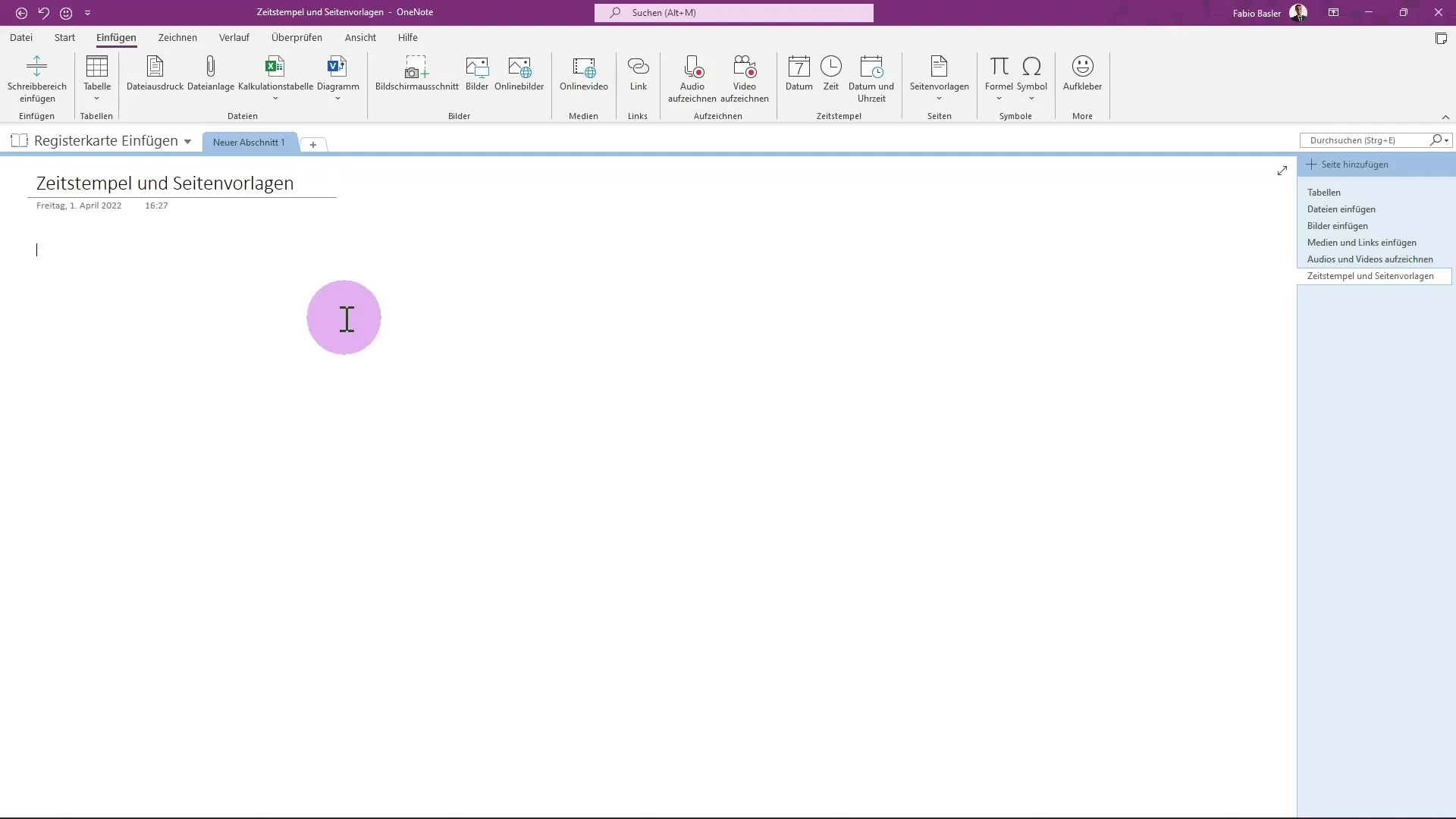
Odpre se koledarsko meni, v katerem lahko izberete želeni datum. Tukaj imate možnost izbrati na primer 5. maj in spremeniti uro na 20:30. Potrdite izbiro z "OK".
Poleg tega lahko trenutni datum in čas zelo enostavno samodejno vstavite. Oba lahko tudi združite in pustite, da se prikažeta v besedilu.
Uporaba predlog strani
OneNote ponuja široko paleto predlog strani, ki vam pomagajo pri strukturiranju vaših beležk. Da dostopate do predlog strani, izberite ustrezen razdelek v meniju.
Ko izberete potrebno vrsto predloge, na primer "Podrobne beležke iz predavanja", lahko takoj uporabite celotno predlogo. V predlogi so že vidni naslovni razdelki, polja za domače naloge in pomembne točke, ki jih lahko izpolnite.
Te predloge so še posebej uporabne, saj lahko takoj vnesete informacije, ne da bi razvijali novo strukturo. Najdete različne ikone in simbole, ki vizualno obogatijo vaše beležke.
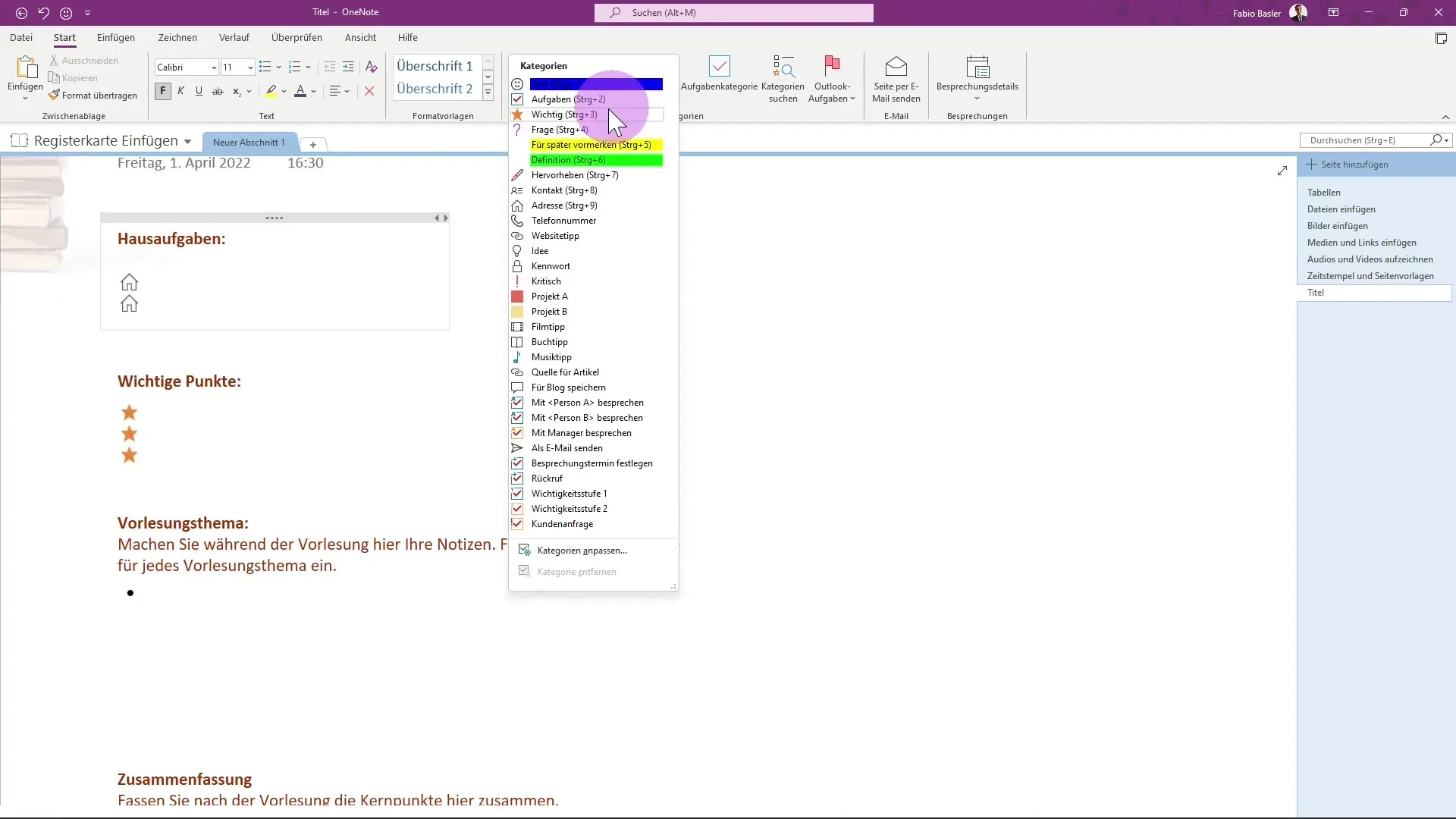
Da izberete predloge strani, pojdite na desno stran uporabniškega vmesnika. Tam se vam prikaže orodna vrstica, ki vam omogoča dodajanje različnih predlog. To menijsko vrstico lahko prav tako prilagodite ali povečate.
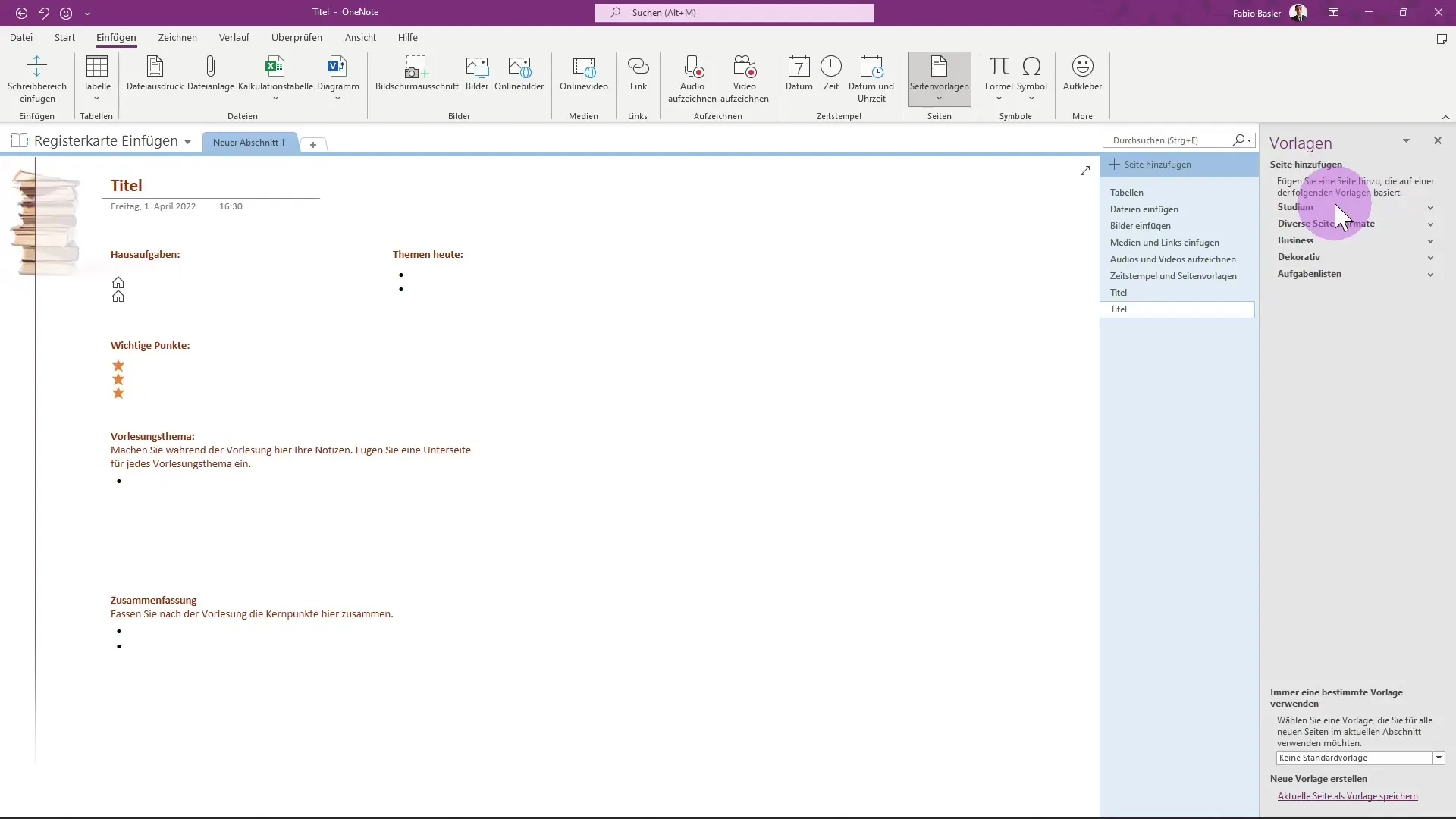
Izberite na primer "Poslovne predloge" in se odločite za pregled projekta. V tem formatu lahko takoj vnesete imena projektov in podjetij ter opis svojih ciljev in drugega.
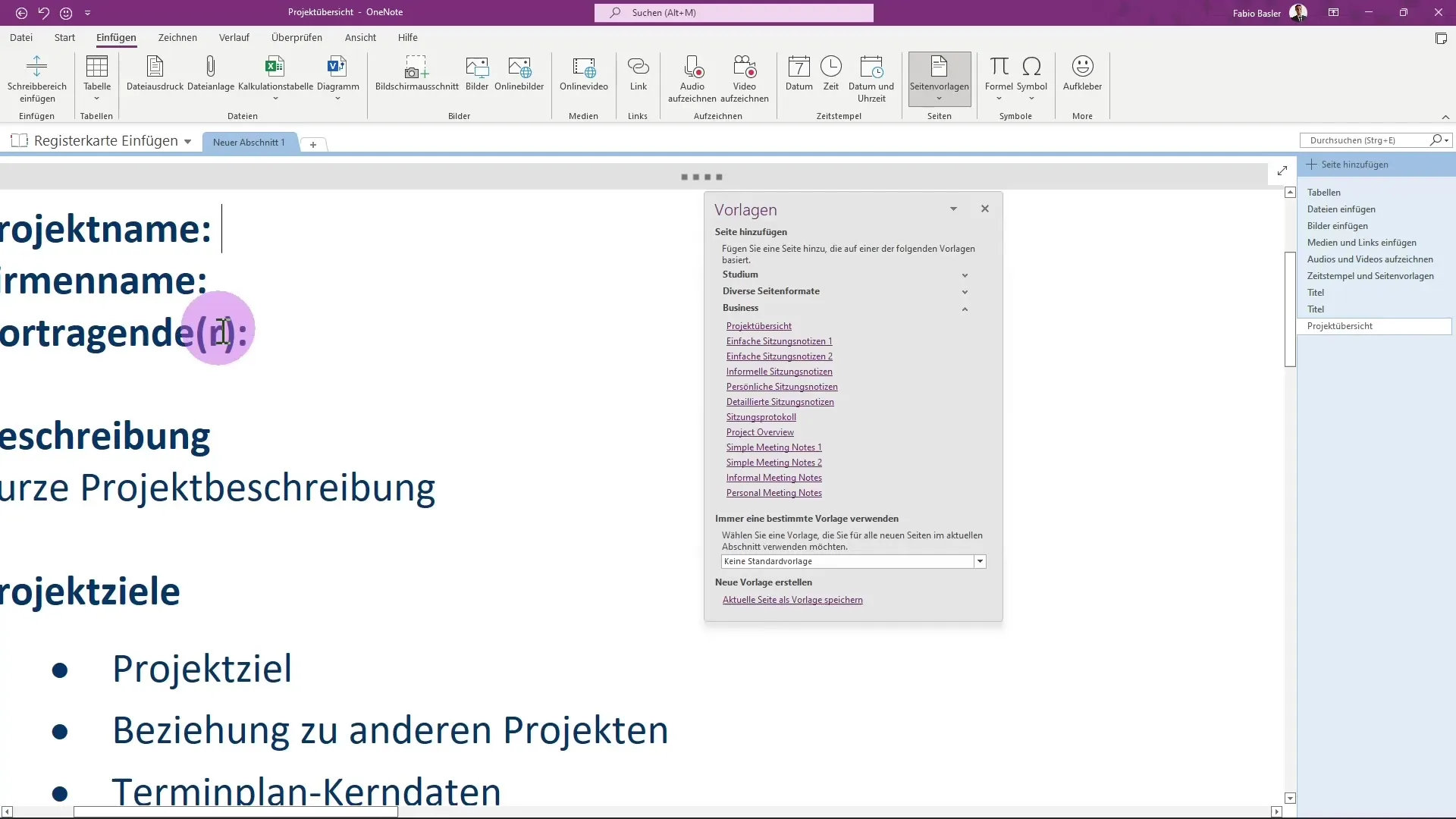
Tako vidite, da imate veliko fleksibilnosti, da oblikujete beležke, ki ustrezajo vašim potrebam. Možnosti so skoraj neomejene, saj obstajajo predloge strani za številne različne situacije.
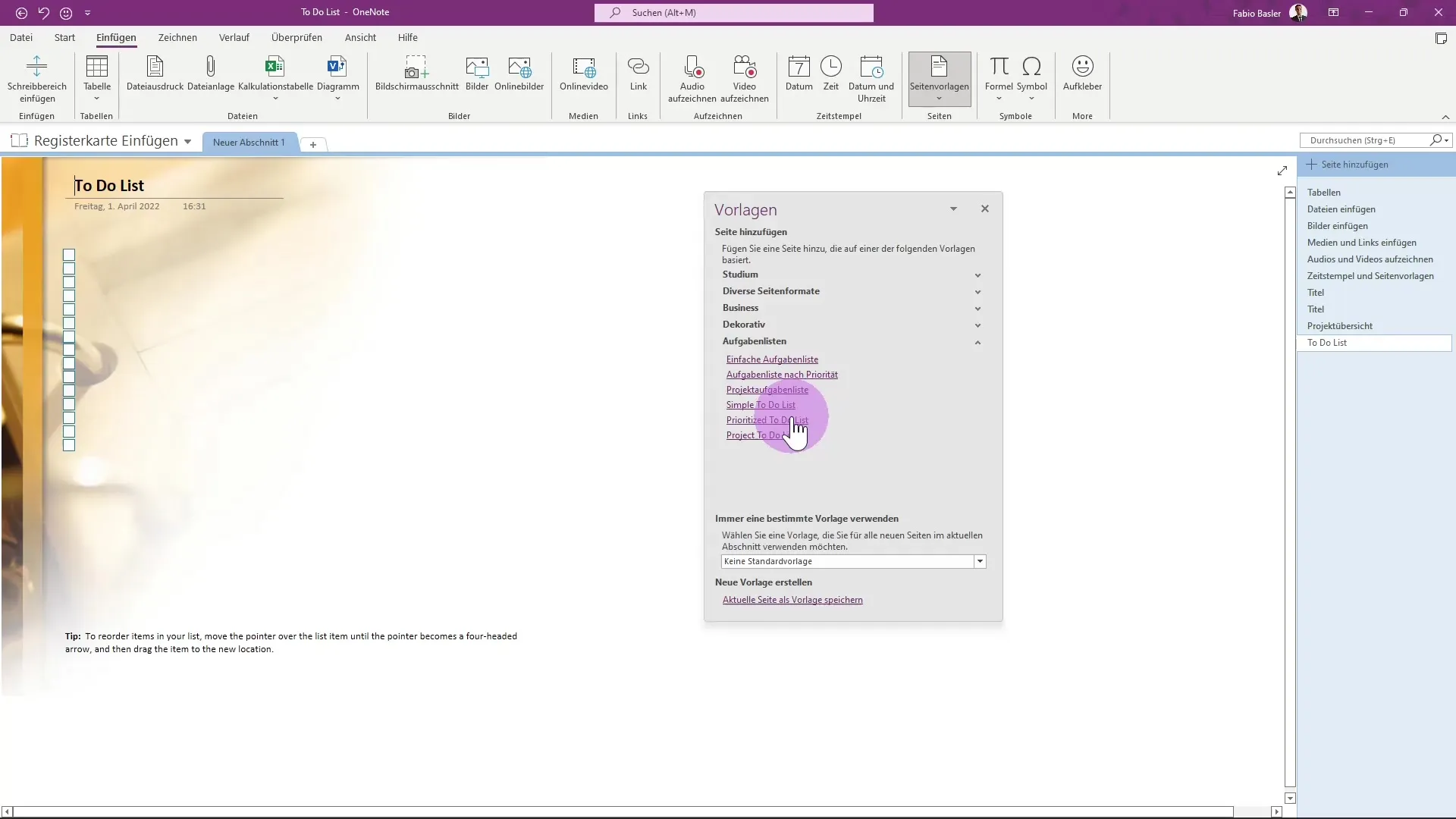
Povzetek – Navodila za vstavljanje časovnih žigov in predlog v OneNote
Vstavljanje časovnih žigov in uporaba predlog v OneNote sta odlična načina za jasno strukturiranje vaših beležk in povečanje učinkovitosti vašega dela. Koraki za prilagajanje časovnih žigov in uporabo pripravljenih predlog omogočajo hitrejše in enostavnejše vnašanje beležk. Uporabite te funkcije, da optimalno oblikujete svoje beležke, ne glede na to, ali so za šolo, študij ali delo.
Pogosta vprašanja
Kako v OneNote vstavim časovni žig?Za vstavljanje časovnega žiga kliknite na polje datuma in izberite želeni datum ter čas.
Ali lahko obstoječe predloge strani v OneNote prilagodim?Da, predloge strani lahko prilagodite in izberete različne predloge, ki ustrezajo vašim potrebam.
Kje najdem predloge strani v OneNote?Predloge strani najdete v orodni vrstici na desni strani uporabniškega vmesnika pod točko predloge strani.


